WIN8加入英文輸入法的操作方法
- WBOYWBOYWBOYWBOYWBOYWBOYWBOYWBOYWBOYWBOYWBOYWBOYWB轉載
- 2024-04-02 20:46:04596瀏覽
php小編草莓帶來WIN8系統中加入英文輸入法的操作方法,簡單易懂。操作方法詳細步驟,讓您輕鬆掌握。 WIN8系統英文輸入法添加,讓您的電腦使用更便利!
1、按快速鍵【Win X】,然後點選【控制面板】。
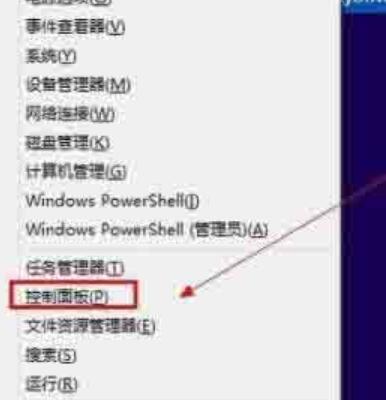
2、點選【時鐘、語言和區域】下面【更換輸入法】。
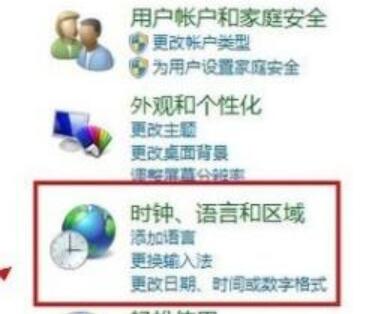
3、在更改語言道選項下方點選【新增語言】。
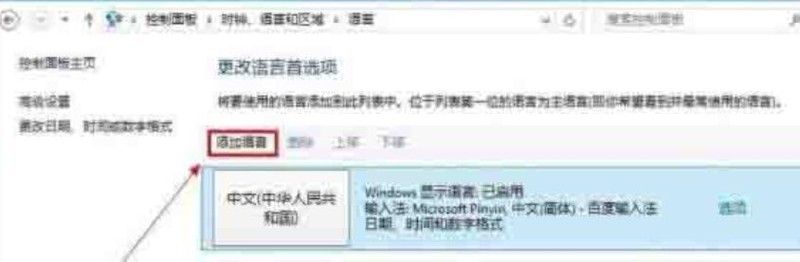
4、點選【新增語言】在開啟新的視窗下方找到【英文】再點選【開啟】。
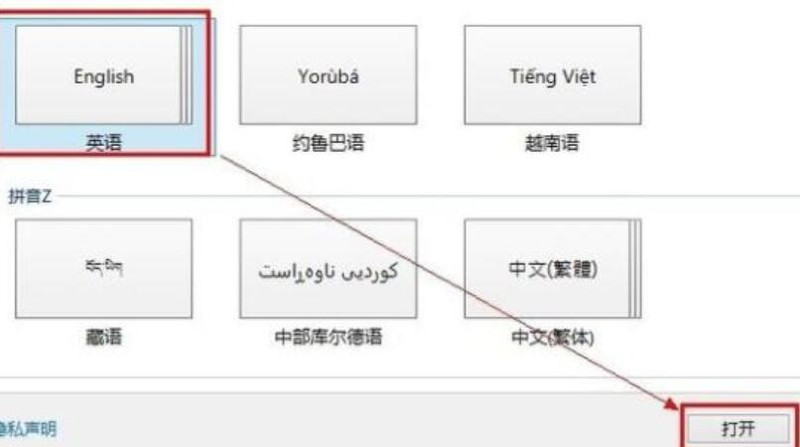
5、再找到【英文(美國)】點選【新增】這樣就將新的語言加入語言清單。
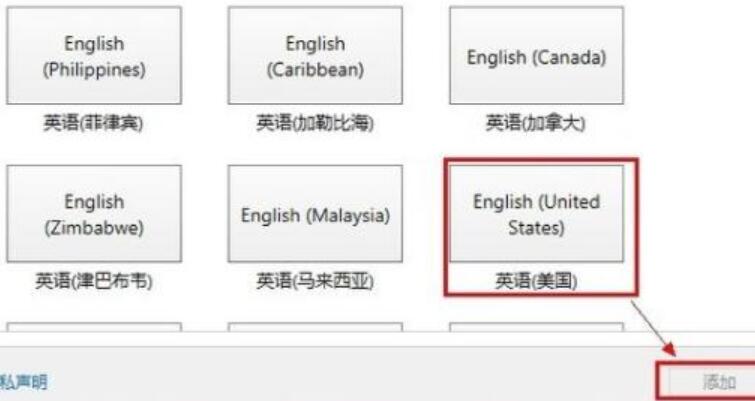
6、現在要做的就是把英文輸入法設定成預設的,點選【進階設定】,在【替代預設輸入法】下的下拉條清單中選擇【美式鍵盤】。
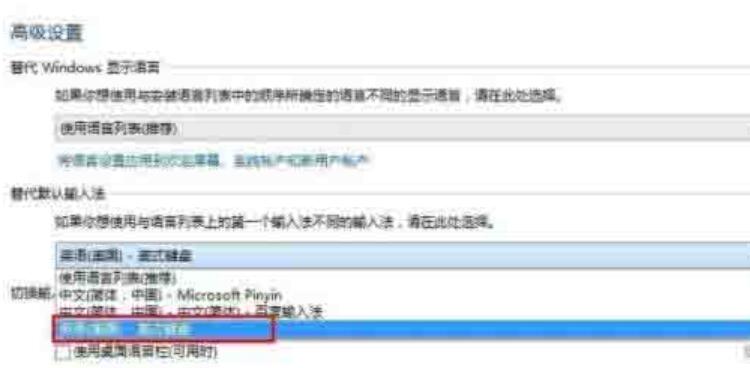
7、現在將輸入法切換的快速鍵改成我們習慣的【Ctrl Shift】,點選【更改語言列熱鍵】然後如圖所示。
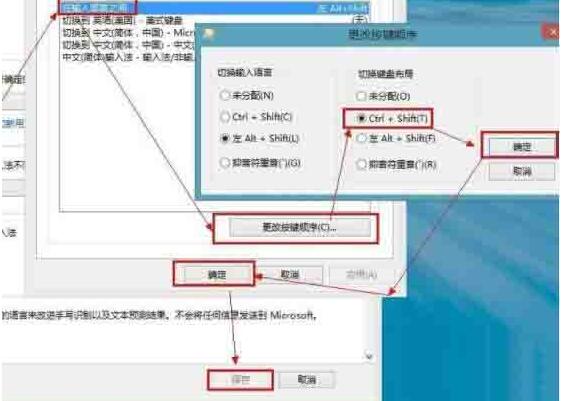
8、儲存以後,接一下鍵盤上【Shift Ctrl】桌面右下角的輸入法是不是會變,英文輸入法顯示如圖所示。
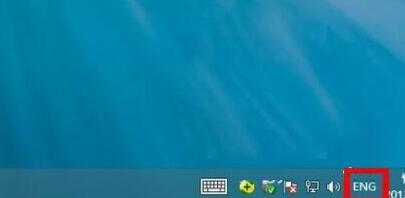 #
#
以上是WIN8加入英文輸入法的操作方法的詳細內容。更多資訊請關注PHP中文網其他相關文章!
陳述:
本文轉載於:zol.com.cn。如有侵權,請聯絡admin@php.cn刪除
上一篇:win8調整滑鼠靈敏度操作方法下一篇:win8調整滑鼠靈敏度操作方法

